15 Tips dan Trik Google Gboard yang Luar Biasa untuk Android
Bermacam Macam / / February 12, 2022
Sudah cukup lama sejak peluncuran papan ketik Google (atau disebut Gboard) dan kami masih tidak bisa berhenti memuji fitur-fiturnya yang penuh daya. Mulai dari tanda baca di ujung jari hingga meluncur di keyboard, aplikasi luar biasa ini memiliki banyak trik.
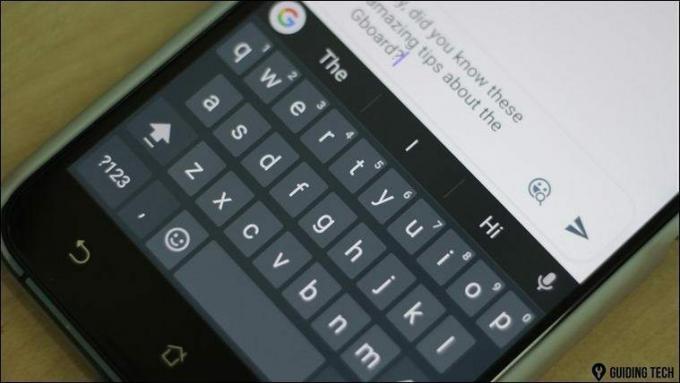
Anda mungkin mengetahui beberapa trik ini, tetapi saya yakin Anda akan menemukan beberapa trik baru yang menakjubkan dalam daftar ini hari ini.
Jadi, mari kita rangkum tips dan trik singkat yang menjadikan Gboard seperti sekarang ini.
1. penerjemah Google
Tambahan yang cukup baru, fitur ini memungkinkan penerjemahan kata dan kalimat secara real time. Apa yang hebat tentang fitur ini adalah memungkinkan Anda memilih bahasa sumber dan bahasa target.
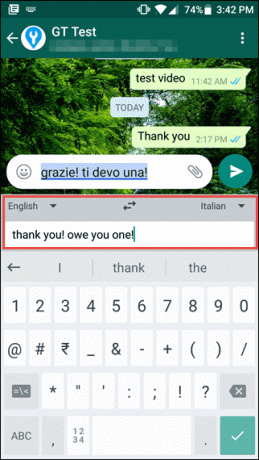
Jadi, lain kali Anda ingin menyapa seseorang dalam bahasa ibu mereka, ketik bahasa pilihan Anda dan sisanya akan ditangani oleh Gboard. Yang harus Anda lakukan adalah mengetuk G ikon dan tekan ikon terjemahan. Ada lebih dari 90+ bahasa untuk dipilih dan bahasa yang sering digunakan berada di urutan teratas daftar.
2. Menjelajah & Menghapus Teks
Mari kita akui, memilih dan menelusuri teks adalah tugas yang cukup berat. Semakin kecil ponsel, semakin sulit.
Namun, dengan Gboard, situasinya tidak seperti itu.
Kontrol kursor gerakan memungkinkan Anda menggeser teks dengan mudah dan juga memungkinkan penghapusan teks secara cepat.
Yang perlu Anda lakukan adalah menggesek bolak-balik pada bilah spasi untuk penjelajahan yang mudah. Untuk menghapus teks, geser ke atas tombol spasi mundur dan kata-kata akan segera dihapus.
3. Hapus Saran
Mari kita akui bahwa kita semua memiliki beberapa kata memalukan yang muncul di baki saran dari waktu ke waktu. Di sebagian besar keyboard, menghapus saran kata agak sulit, tetapi Gboard memiliki trik yang bagus untuk menghapusnya langsung dari keypad.

Pilih kata dari baki saran dan seret ke ikon hapus. Sederhana, ya?
4. Tanda Baca Cepat
Tidak banyak keyboard yang memberikan kenyamanan dalam memilih tanda baca saat bepergian. Ini sering melibatkan proses tiga langkah. Ketuk tombol 123, pilih tanda baca lalu ketuk lagi untuk mendapatkan keyboard alfabet.
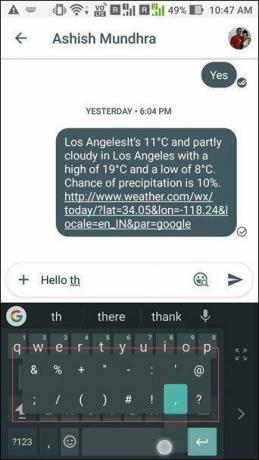
Dengan Gboard, seseorang dapat dengan cepat mengakses keyboard khusus. Tahan tombol titik (kanan spasi) dan Anda mendapatkan tanda baca di sana di ujung jari Anda (secara harfiah!)
5. Pencarian GIF & Emoji saat bepergian
GIF dan emoji tidak pernah gagal untuk menambahkan elemen menyenangkan dalam obrolan apa pun. Tetapi jika hanya satu yang bisa mengirimnya dari keyboard, bukan? Nah, Gboard telah Anda bahas dalam aspek itu. Anda dapat mencari emoji atau GIF yang tepat, alih-alih menggulir halaman.
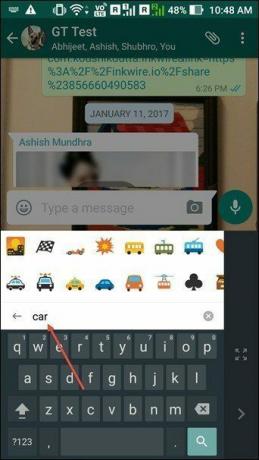

Sama seperti pencarian GIF di FB messenger, yang perlu Anda lakukan hanyalah mengetikkan kata kunci dan daftar akan ditampilkan hampir seketika.
Pencarian GIF harus didukung oleh platform tempat Anda mengetik. Saat ini, WhatsApp tidak mendukung fitur ini sehingga tab GIF akan dinonaktifkan. Berbicara tentang WhatsApp, lihat sekilas ini tips & trik yang luar biasa.Ditambah, fitur baru yang belum diluncurkan akan membiarkan Anda menggambar emoji dan sisanya akan ditangani oleh Gboard. Mengesankan, bukan?
6. Mode Pengeditan Teks
Itu Mode Pengeditan Teks toolbar adalah salah satu fitur yang relatif baru yang telah diperkenalkan. Ini memungkinkan Anda dengan mudah memilih teks untuk tujuan pengeditan — potong, salin, dan tempel di tempat lain. Yang harus Anda lakukan adalah mengetuk G ikon, pilih Saya ikon (diapit oleh dua panah) dan bilah alat mini akan segera tersedia untuk Anda.
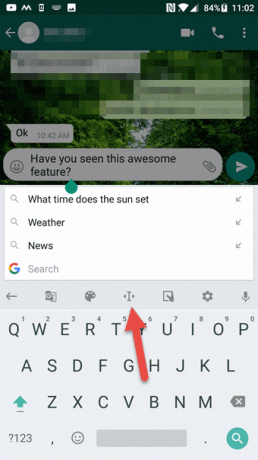
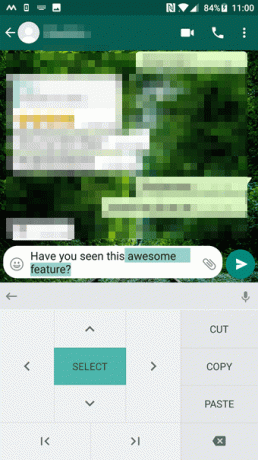
7. Kapitalisasi Kata
Saya suka fitur ini! Saya tidak perlu lagi khawatir apakah tombol shift dimatikan sebelum saya mulai mengetik. Ini adalah cara cepat dan mudah untuk menggunakan huruf besar pada kata-kata saat mengetik.
Sorot kata dan ketuk pada shift. Ini akan berputar melalui dua jenis – apakah seluruh kata perlu dikapitalisasi atau hanya huruf pertama.
8. Ruang Ganda Bertindak sebagai Periode
Sebagian besar waktu saya akhirnya memasukkan spasi ketika yang saya inginkan hanyalah titik. Huh, ponsel dengan layar lebih kecil! Tapi itu bukan lagi masalah dengan Gboard.
Fitur luar biasa dari Gboard ini secara otomatis menyisipkan titik dan spasi dalam kalimat Anda saat Anda mengetuk dua kali bilah spasi.
Ini adalah fitur yang sangat nyaman karena menyelamatkan Anda dari kerumitan menekan tombol yang salah.
9. Tambahkan Pintasan untuk Kata yang Sering Digunakan
Apakah Anda ingin Anda? keyboard menjadi pintar seperti kamu? Nah, kamu bisa mengajar untuk ingat jalan pintas (untuk kata-kata yang sering digunakan) melalui Kamus Pribadi fitur.

Misalnya, ketik YT dan saran untuk YouTube akan muncul di sana. Memasukkan kata adalah sepotong kue, pergilah ke Setelan >Bahasa & Masukan > Gboard dan pilih Pribadi kamus.
Kamus Tambahan: Bosan hanya dengan kamus bahasa Inggris? Nah, Gboard mendukung banyak jenis lainnya kamus yang dapat Anda unduh10. Nomor Pad
Saat mengetik angka, jika papan angka konvensional tampak sedikit lebih kecil untuk Anda, Anda selalu dapat memperluasnya menggunakan pintasan luar biasa ini.
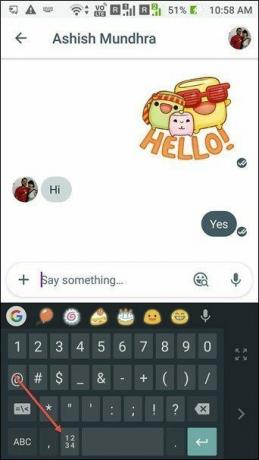
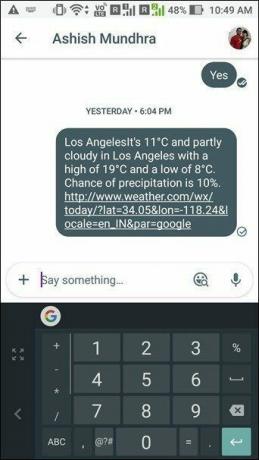
Ketuk tombol karakter khusus dan kemudian pada tombol (1234) di kanan bilah spasi. Itu dia, keypad numerik diperluas.
11. pecahan
Fitur hebat Gboard ini memungkinkan Anda mengetik pecahan hanya dengan satu ketukan jari. Ketuk lama pada salah satu tombol numerik dan itu akan memunculkan opsi luar biasa untuk pecahan seperti 1/2, 1/3 atau 3/8.

Apakah Anda baru saja mencoba memunculkan pecahan untuk 4?
12. Pencarian suara
Fitur hebat lainnya adalah pencarian suara. Sekarang Anda dapat dengan mudah beralih antara mode mengetik dan berbicara, hanya dengan menjentikkan tombol.

Yang perlu Anda lakukan hanyalah menekan ikon mikrofon atau tombol apa pun saat Anda selesai berbicara. Pengetikan suara Gboard lancar dan mulus dengan pemahaman bahasa alami yang luar biasa.
Tip keren: Tahukah Anda tentang hal-hal luar biasa ini? Aplikasi Android yang membuat catatan suara13. Mode Satu Tangan
Untuk ponsel dengan layar lebih besar, terkadang sulit menjangkau ujung keyboard yang lain jika Anda mengetik hanya dengan satu tangan. Itu mode satu tangan dari Gboard dapat datang untuk menyelamatkan dalam situasi seperti itu.
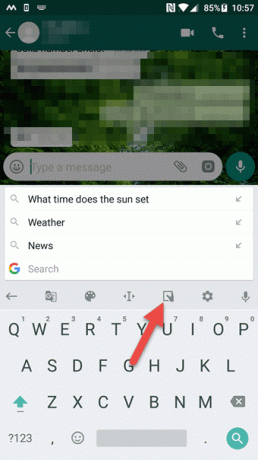

Itu membuat keyboard menyusut ke satu sisi, dan ini membuat pengalaman mengetik yang lebih lancar dengan satu tangan.
Untuk mengaktifkan mode ini, ketuk ikon G atau ikon panah (jika G dinonaktifkan) dan pilih mode satu tangan. Apa yang hebat tentang fitur ini adalah tidak ada ukuran tetap, Anda dapat dengan mudah mengubah ukuran keyboard ke ukuran yang tepat sesuai pilihan Anda.
Ketuk ikon panah untuk mengubah sisi keyboard.
14. Pencarian Instan
Pencarian Google di sana di keyboard, apakah saya perlu sesuatu lagi?
Dengan fitur pencarian yang tersedia di ujung jari, pencarian dan berbagi tidak akan pernah secepat ini.
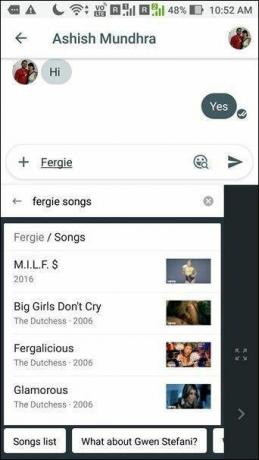
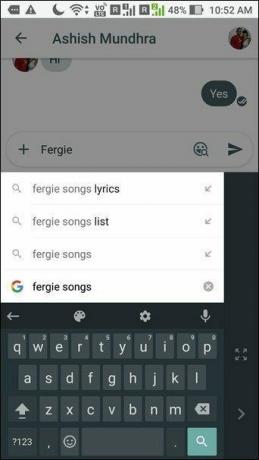
Perlu berbagi lagu dengan sangat cepat? Tekan ikon pencarian dan ketik nama dan tekan bagikan. Fiuh!
Tip keren: Pelajari cara memulihkan menghapus riwayat pencarian Google15. Tema & Kustomisasi Keren
Yah, kita berbicara tentang Gboard di sini dan itu pasti akan memberikan beberapa tema dan opsi penyesuaian. Anda dapat memilih dari berbagai tema yang tersedia — pink favorit saya juga tersedia! Tema dibagi menjadi dua kategori — Warna dan Lanskap.


Terlebih lagi, Anda bahkan dapat menambahkan gambar pilihan Anda sebagai tema keyboard.
Sejauh penyesuaian berjalan, Anda dapat melakukan banyak hal dengan yang satu ini. Dari memblokir kata-kata yang menyinggung hingga saran nama kontak, ia memiliki daftar yang cukup bagus.
Bahkan ada opsi di mana Anda dapat membiarkan Google belajar dari data yang diketik untuk menghadirkan sentuhan yang lebih pribadi ke keyboard Anda.
Apalagi?
Yah, saya yakin Google akan menyertakan lebih banyak fitur canggih untuk pengalaman yang luar biasa. Jika Anda mengetahui fitur luar biasa lainnya yang mungkin saya lewatkan, bagikan dengan kami melalui bagian komentar.
Terakhir diperbarui pada 03 Februari 2022
Artikel di atas mungkin berisi tautan afiliasi yang membantu mendukung Guiding Tech. Namun, itu tidak mempengaruhi integritas editorial kami. Konten tetap tidak bias dan otentik.

Ditulis oleh
Namrata suka menulis tentang produk dan gadget. Dia telah bekerja untuk Guiding Tech sejak 2017 dan memiliki sekitar tiga tahun pengalaman menulis fitur, petunjuk, panduan pembelian, dan penjelasan. Sebelumnya dia bekerja sebagai Analis TI di TCS, tetapi dia menemukan panggilannya di tempat lain.



